群晖/极空间使用TinyMediaManager(Tmm)进行电影电视剧后台静默刮削教程
码字不易,喜欢我的教程欢迎各位多多评论,各位的支持是我更新的最大动力
也欢迎各位可以加我微信讨论:ajisna
破解类教程容易被和谐,欢迎大家关注我的公众号防走丢:坚叔Evan
很多玩Nas的小伙伴其实都喜欢集属于自己的一面海报墙,比如我
但是有时候不免会遇到infuse/Plex/Emby等媒体库刮削不到的情况,比如电影/电视剧来源没有太好、媒体库的刮削库没更新到或者是自己手动搜索不到
看着满屏的海报墙其中几个错误的海报或者是空白的海报,还是很难受的
infuse上识别不出来的电视剧文件
极影视上识别不到的电影,如张艺谋的英雄
手动匹配也匹配不到
接下来就要教大家如何在Nas的Docker上安装一个TinyMediaManager刮削器,让他静默的在我们的Nas后台上把我们这些刮削不到海报的电影/电视剧补上
首先,打开Docker,搜索
dzhuang/tinymediamanager
下载完成后双击打开
来到基本设置
这里为了后面TinyMediaManager批量刮削海报所需的内存和性能
我建议把性能限制稍微改一下
CPU:2
内存:2048
我们来到文件夹路径目录
新建一个Docker文件夹,在里面再新建一个TinyMediaManager文件夹
在TinyMediaManager里面新建一个config文件夹
装载路径/config
在TinyMediaManager里面新建一个media文件夹
装载路径/media
在TinyMediaManager里面新建一个tv文件夹
装载路径/tv
然后来到端口目录,新增两个端口
本地端口:8882 容器端口5800
本地端口:8881 容器端口5900
然后点击添加快捷方式
名称改为
TinyMediaManager
网页链接改为
http://自己极空间IP:8882
然后来到环境目录
找到USER_ID和GROUP_ID两个的值
均改为0
USER_ID 0
GROUP_ID 0
然后点击应用
等待一分钟容器启动后
来到桌面,打开我们的TinyMediaManager
这时候我们就已经成功安装好了TinyMediaManager
我们点next,语言选择中文之后
来到电影媒体库映射选项
点击右侧的+号
选择media文件夹
点右下角的open
然后点击next
然后我们跳过刮削器选择,点next
来到电视剧媒体库映射选项
点击右侧的+号
选择tv文件夹
点右下角的open
然后点击next
然后我们跳过刮削器选择,点Finish
我们回到Docker,选择dzhuang_tinymediamanager容器点击重启
然后我们把需要刮削的电影和电视剧整理好
把电影放到Docker/TinyMediaManager/media文件夹下
把电视剧放到Docker/TinyMediaManager/tv文件夹下
然后我们打开桌面上的TinyMediaManager
点击右上角的工具
选择启动更新程序
更新完之后程序会自动重启
然后我们点击更新源
我们刚刚放到电影和电视剧文件夹下的电影就全部都被识别到了
接下来我们开始设置
这里的设置只做我推荐的设置,有自己想法的小伙伴可以自行设置
点击右上角的设置
来到电影刮削器
由于这些刮削器的源都在国外,而极空间不支持SSH,没办法修改Host
所以这里我推荐两个刮削器
一个是IMDb
一个是TRAKT
这两个刮削器在国内都能正常刮削
极空间网络已经挂在了科学网上的小伙伴可以选择themoviedb.org 速度会更快
这里我选择IMDb
然后把下面全部勾选上
然后来到刮削器选项
首选语言我们选中文
勾选上 搜索无果时启用其他刮削器
然后来到NFO设置
NFO语言改为中文
然后来到艺术图文件名
把所有勾选上
然后来到电视节目刮削器
跟电影刮削器一样,可以选择IMDb或者TRAKT
这里我选择IMDb
下面也是全部勾选上
然后来到刮削器选项这里
把首选语言改为中文
NFO设置这里把NFO格式改为Kodi
把NFO语言改为中文
艺术图文件名这里勾选全部
然后点击右下角的关闭
来到主界面选中所有电影或者电视剧
右键选中搜索并刮削所选电影-自动匹配
然后点开始刮削
刮削速度根据网速和网络环境不同有所差异
如果我们一次性选择刮削的文件多的话
我们也可以把网页关了让Nas自己在后台静默刮削
等待一会之后
我们的海报刮削得差不多了
电视剧也是同理
如果出现了刮削失败或者是刮削错误的情况
我们可以选择该电影,点上方的刮削按钮选择手动刮削
等待一会刮削出来之后选择正确的电影名称然后点击右下角的确定
或者如果还是找不到的话可以选择换个刮削器继续刮削
刮削器就开始更正新的刮削数据了
刮削完之后我们只需要按照名称排序
然后把同名称的所有文件打包到一个文件夹重命名为电影名称
导出还原到原来的电影文件夹
之前极影视刮削不到的张艺谋的英雄也终于补上了
而我们之前infuse刮削失败的人世间等电视剧也终于补上了
不再是空洞洞的几个难看的文件夹了
现在开始你们的自由创作吧
码字不易,喜欢我的教程欢迎各位多多评论,各位的支持是我更新的最大动力
也欢迎各位可以加我微信讨论:ajisna
破解类教程容易被和谐,欢迎大家关注我的公众号防走丢:坚叔Evan
更多教程可以点入我的导航页进行查看:坚叔Evan:教程导航页
作者声明本文无利益相关,欢迎值友理性交流,和谐讨论~

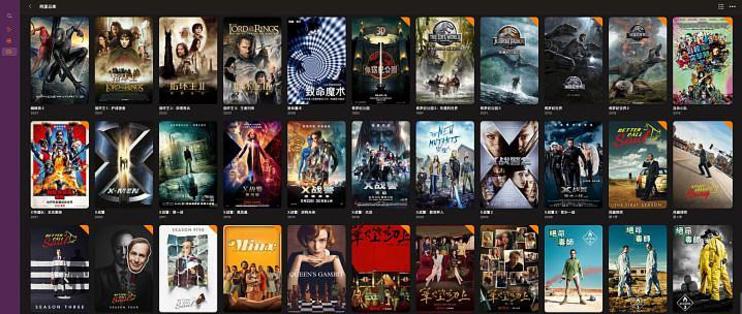
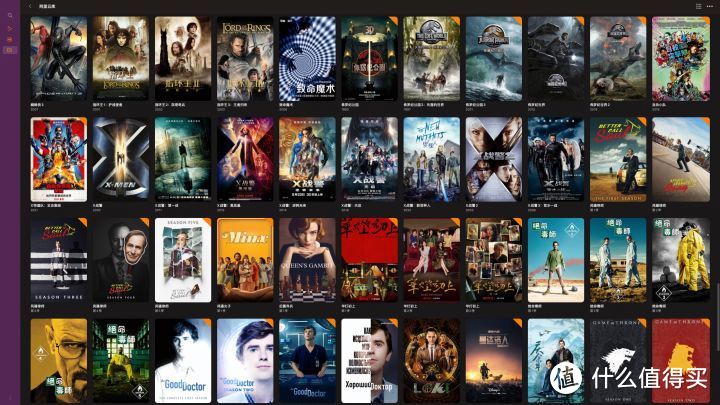
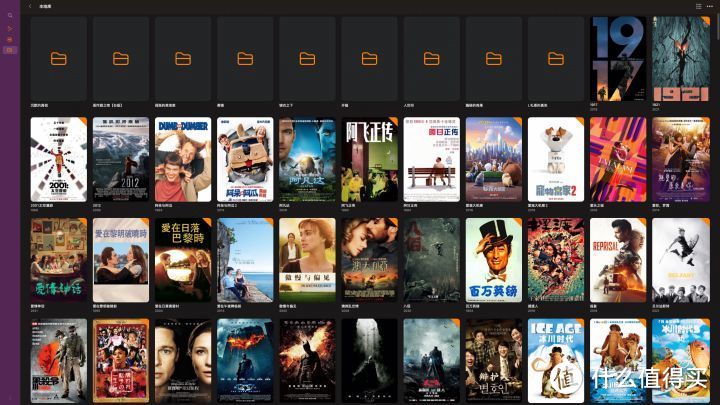
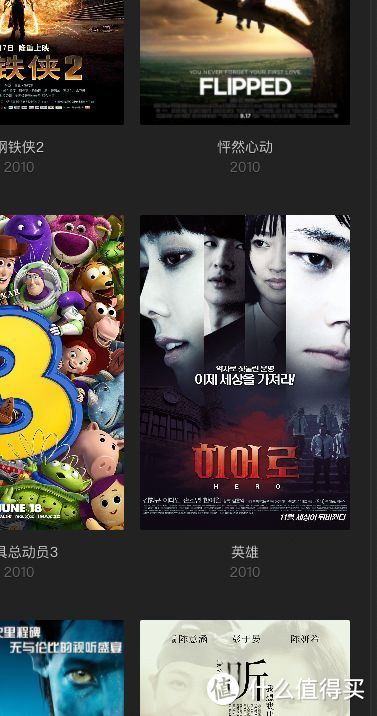
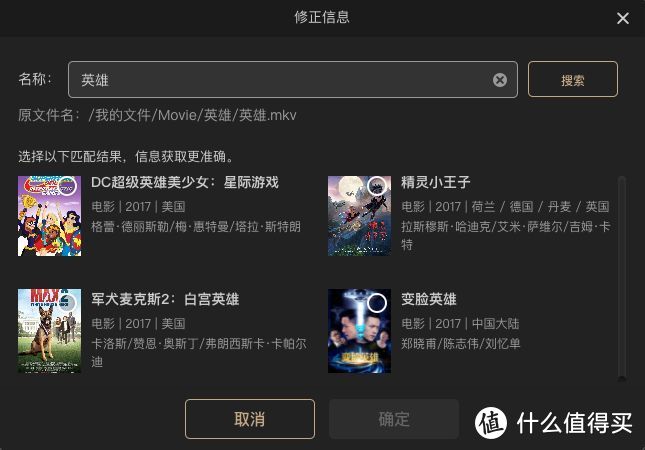
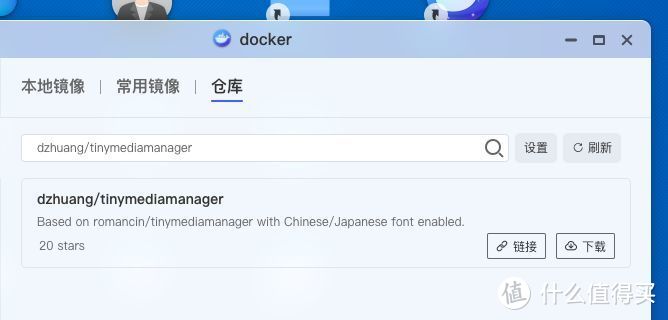
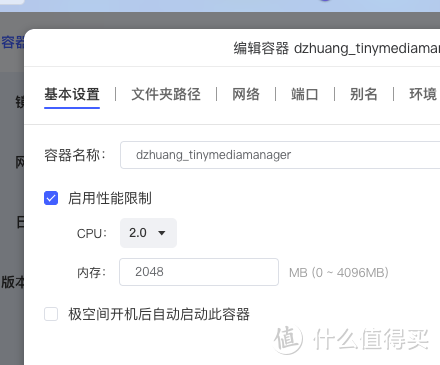
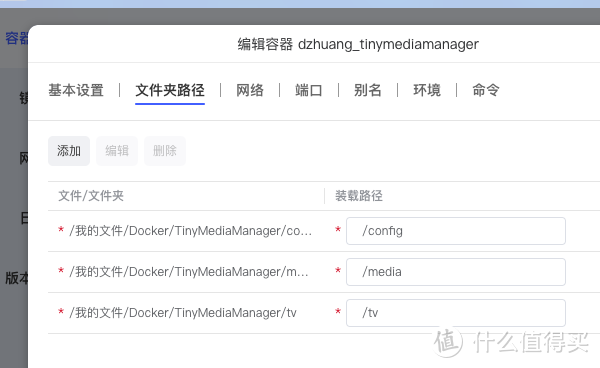

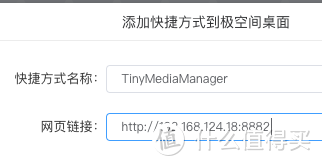
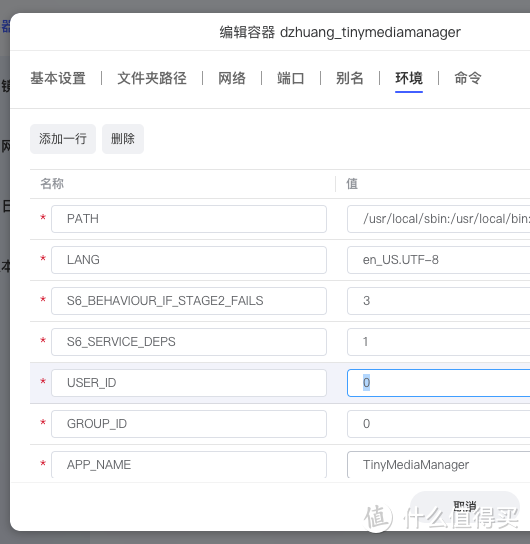
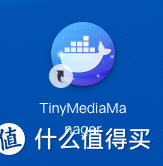
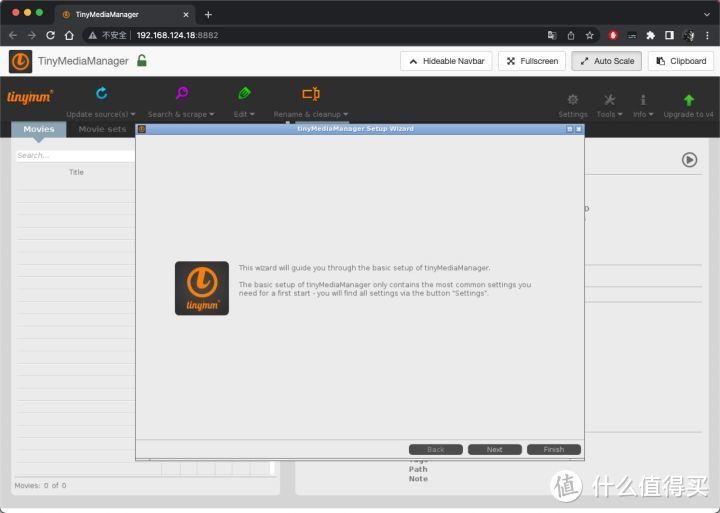
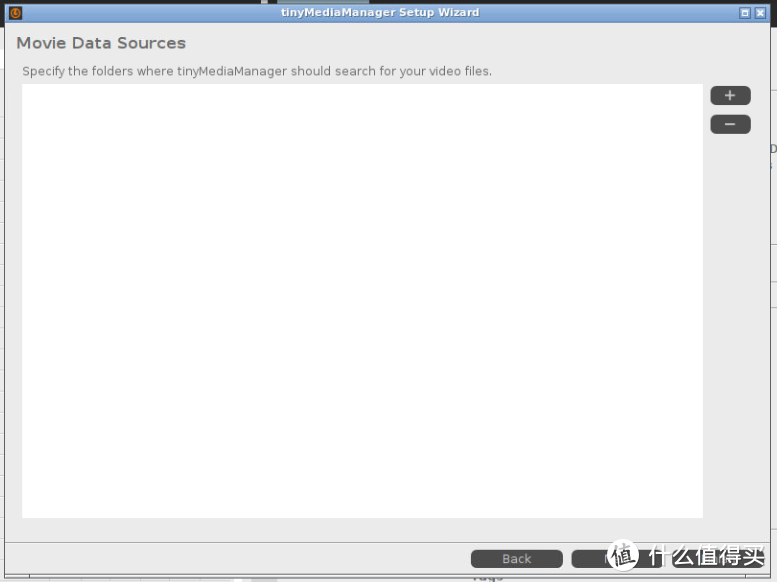
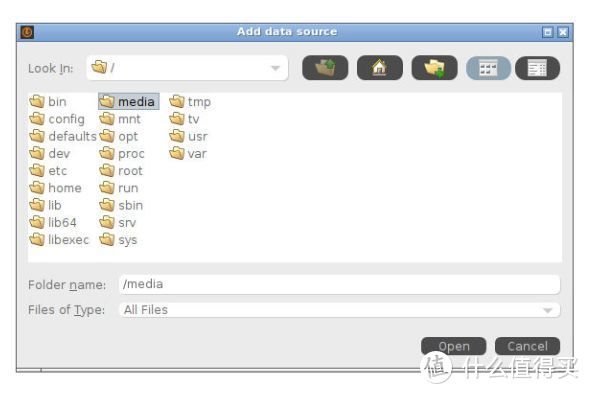
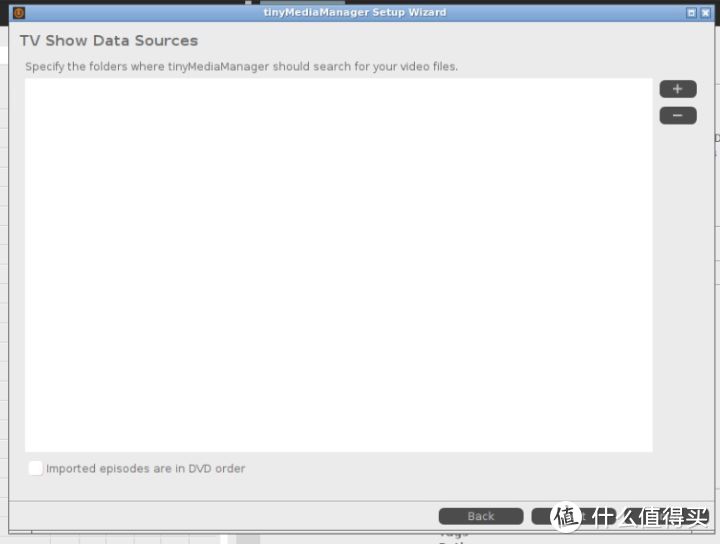
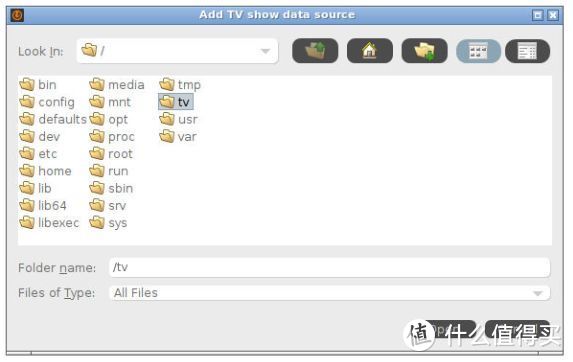
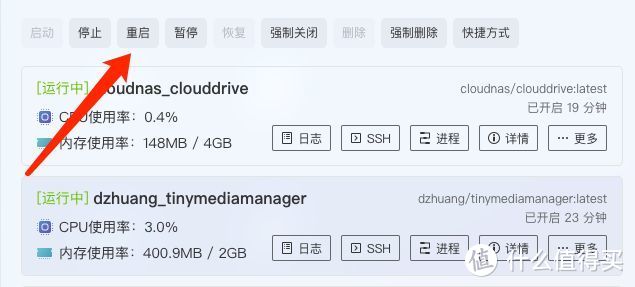
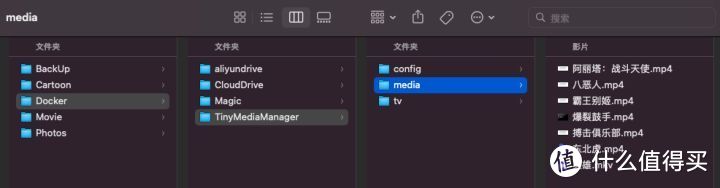
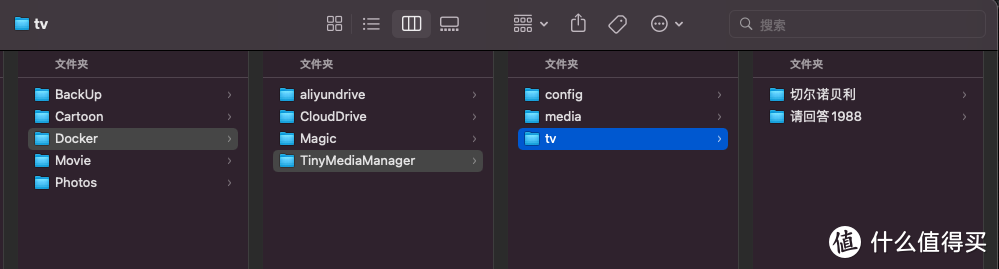
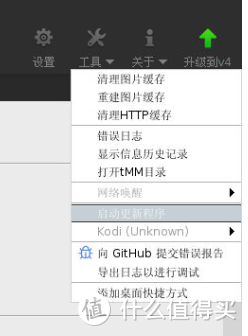
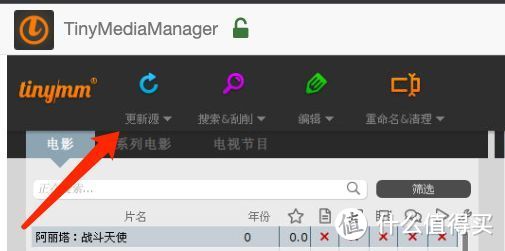
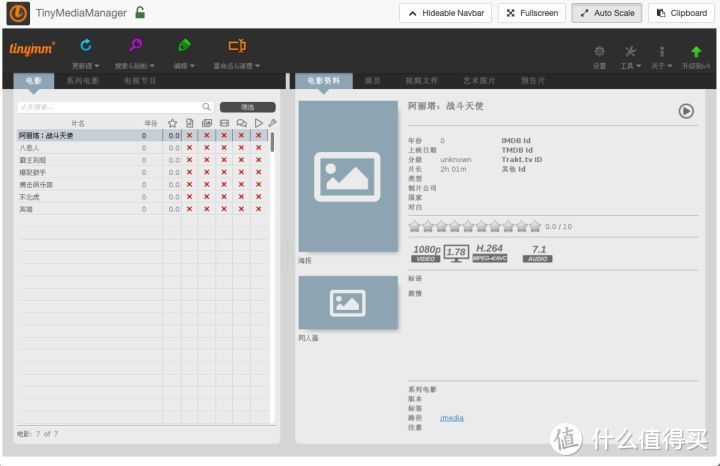
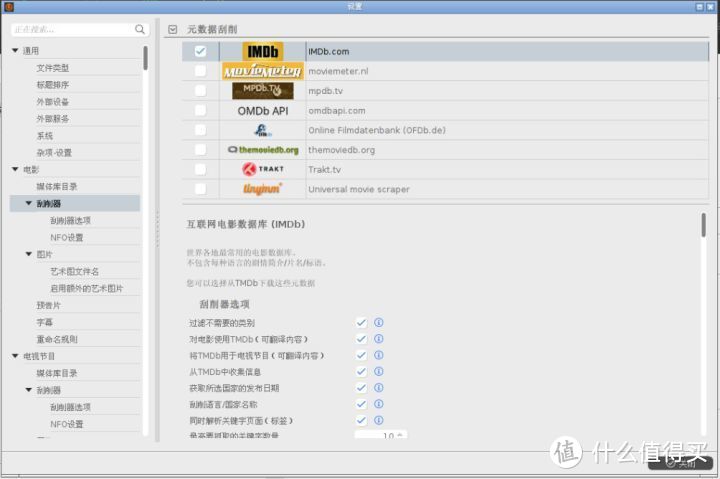
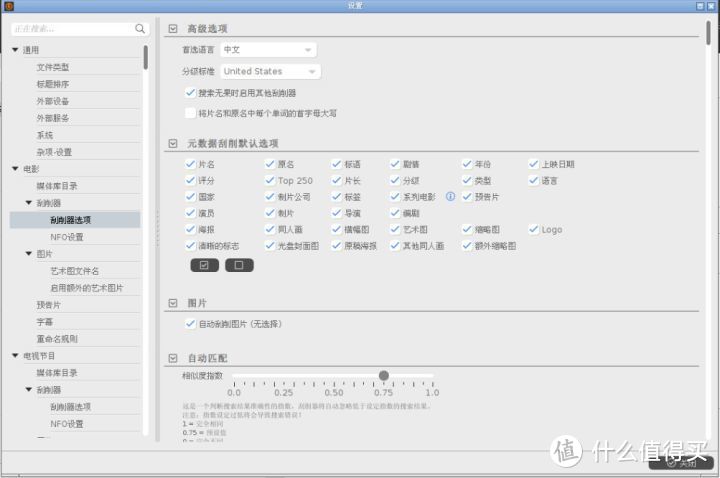
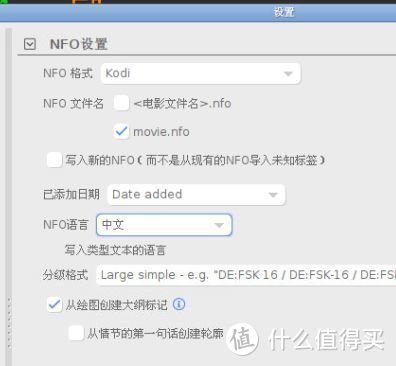
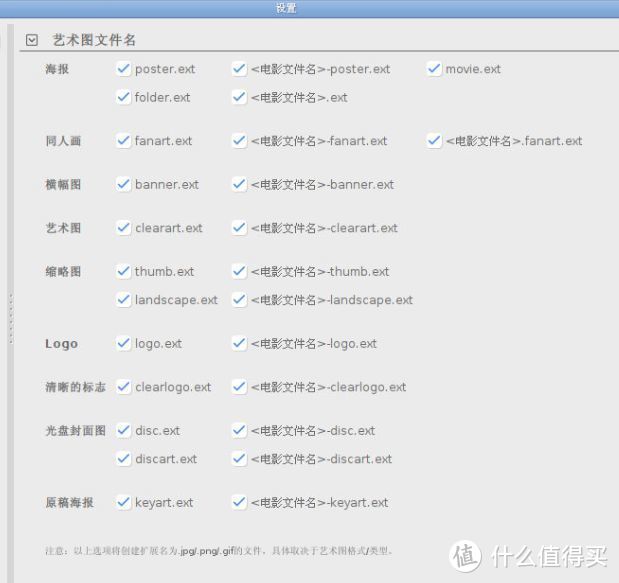
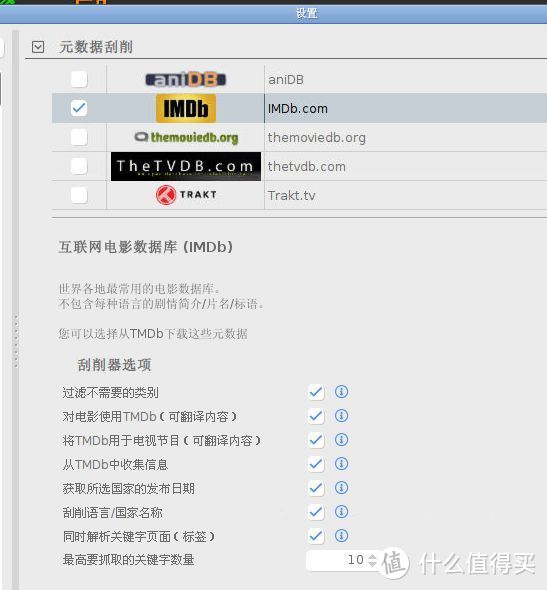
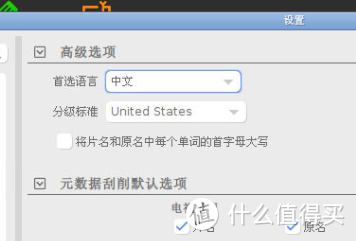
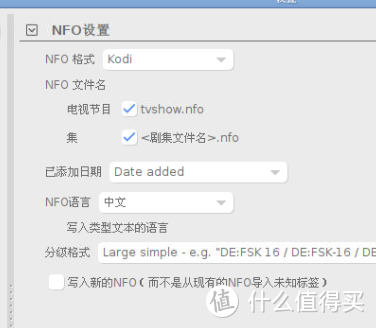
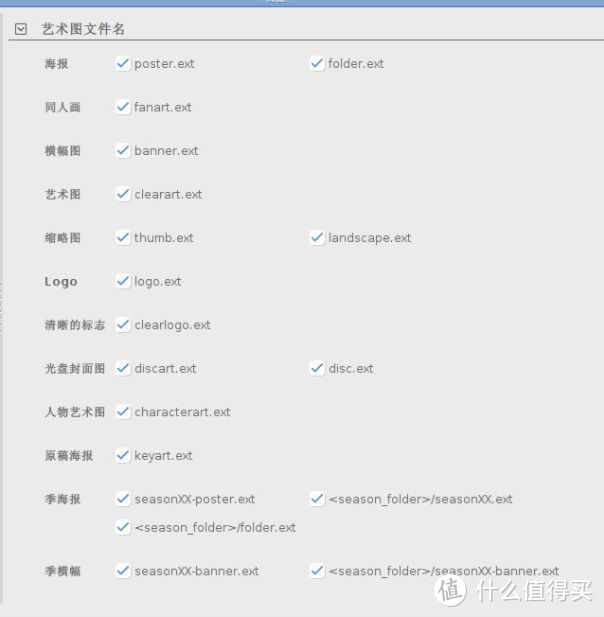
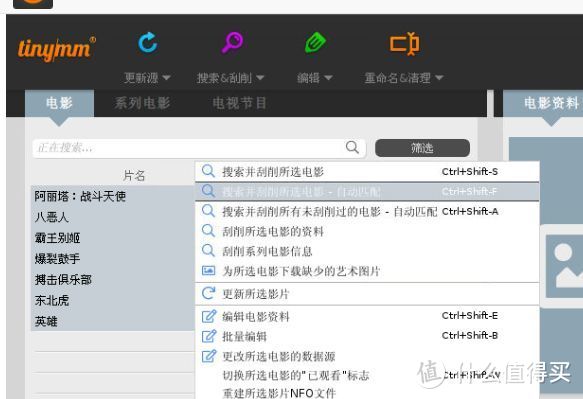
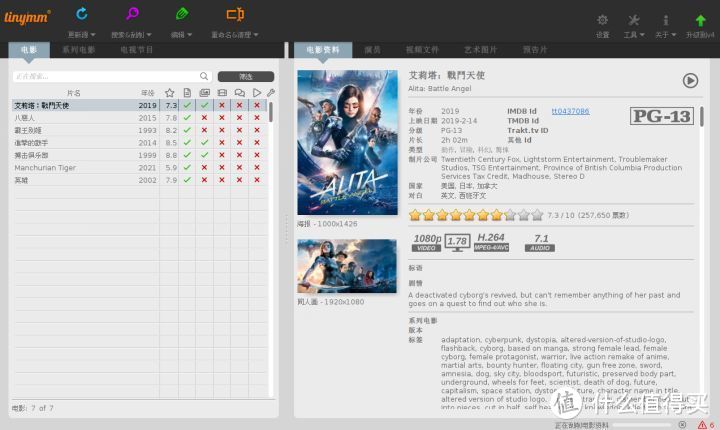
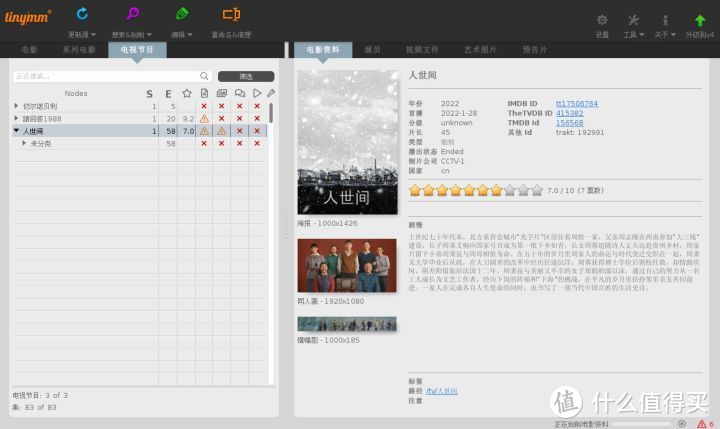
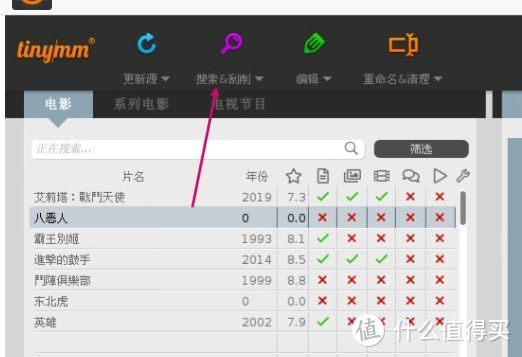
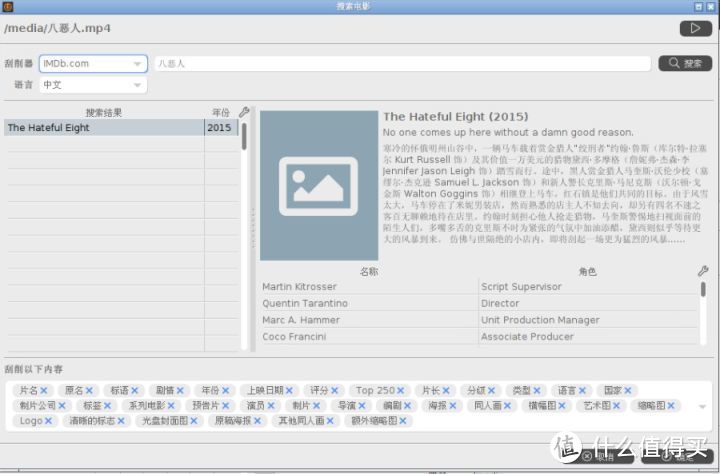
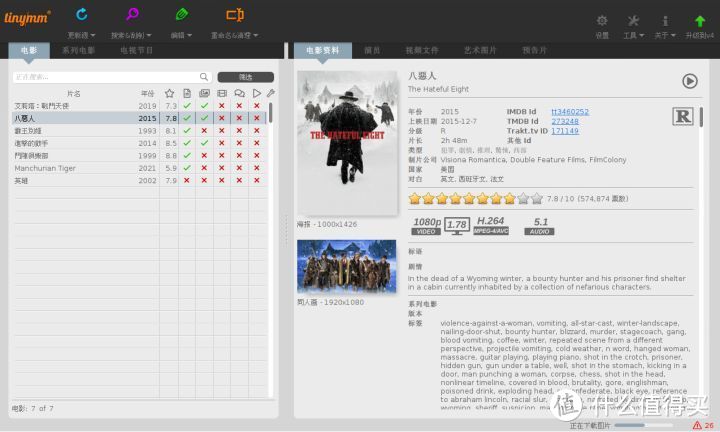
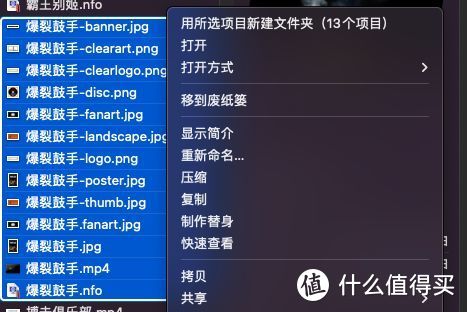
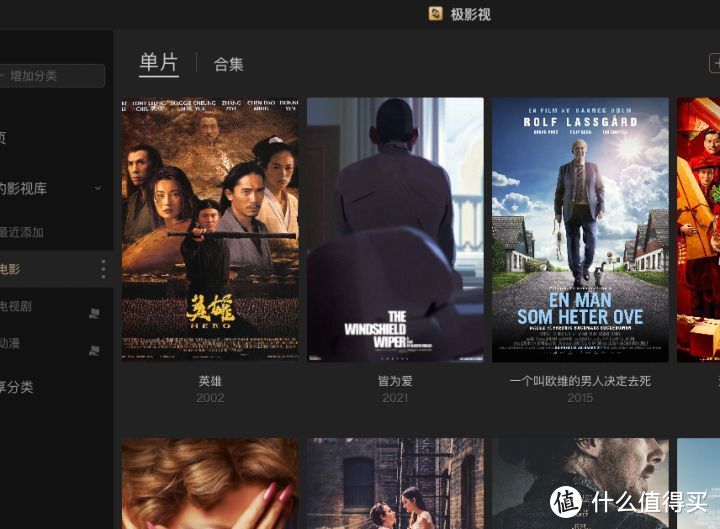
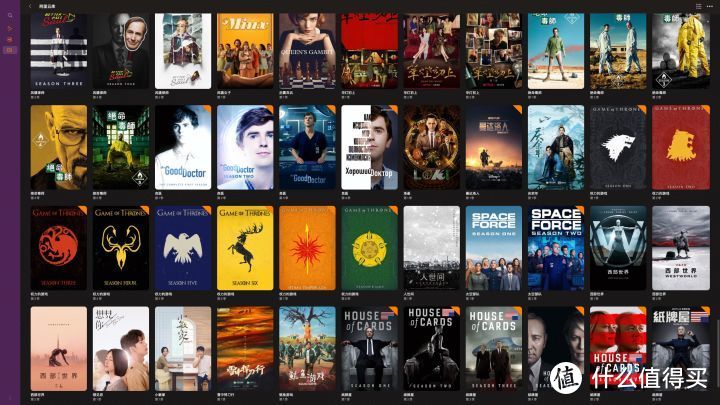


































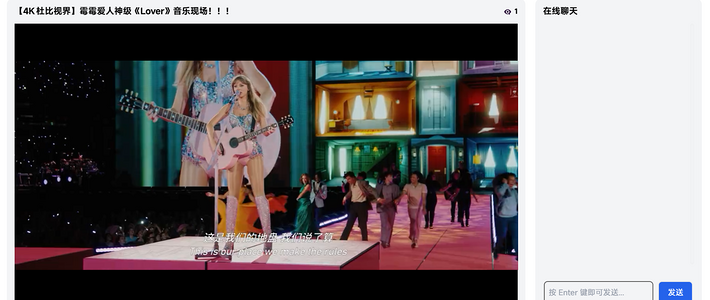


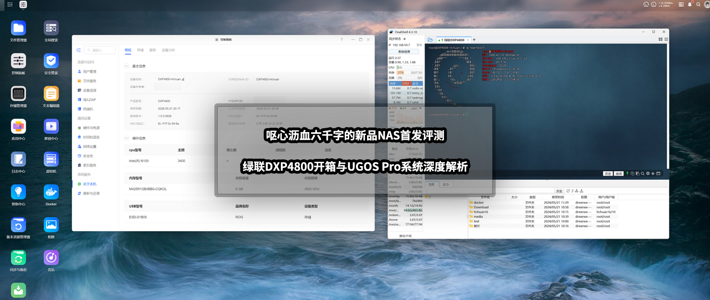








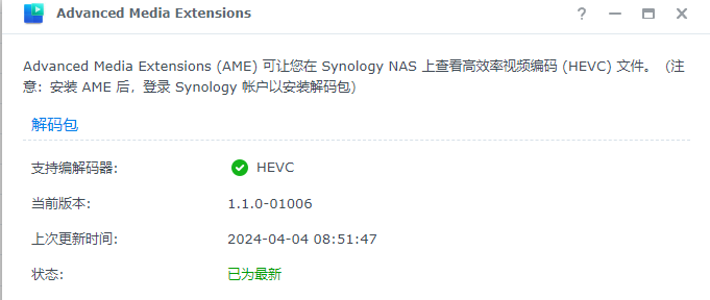

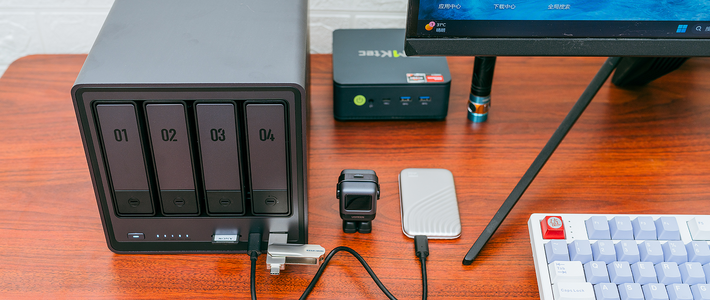












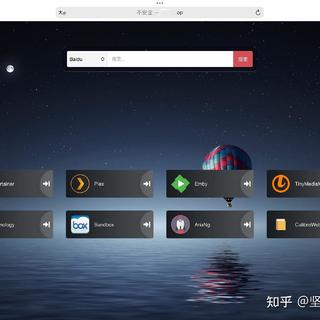





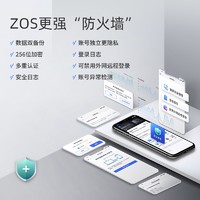























大白牙兜帽男
校验提示文案
大白牙兜帽男
校验提示文案
大白牙兜帽男
校验提示文案
大白牙兜帽男
校验提示文案